 会计电算化解析资料(30套)模板
会计电算化解析资料(30套)模板
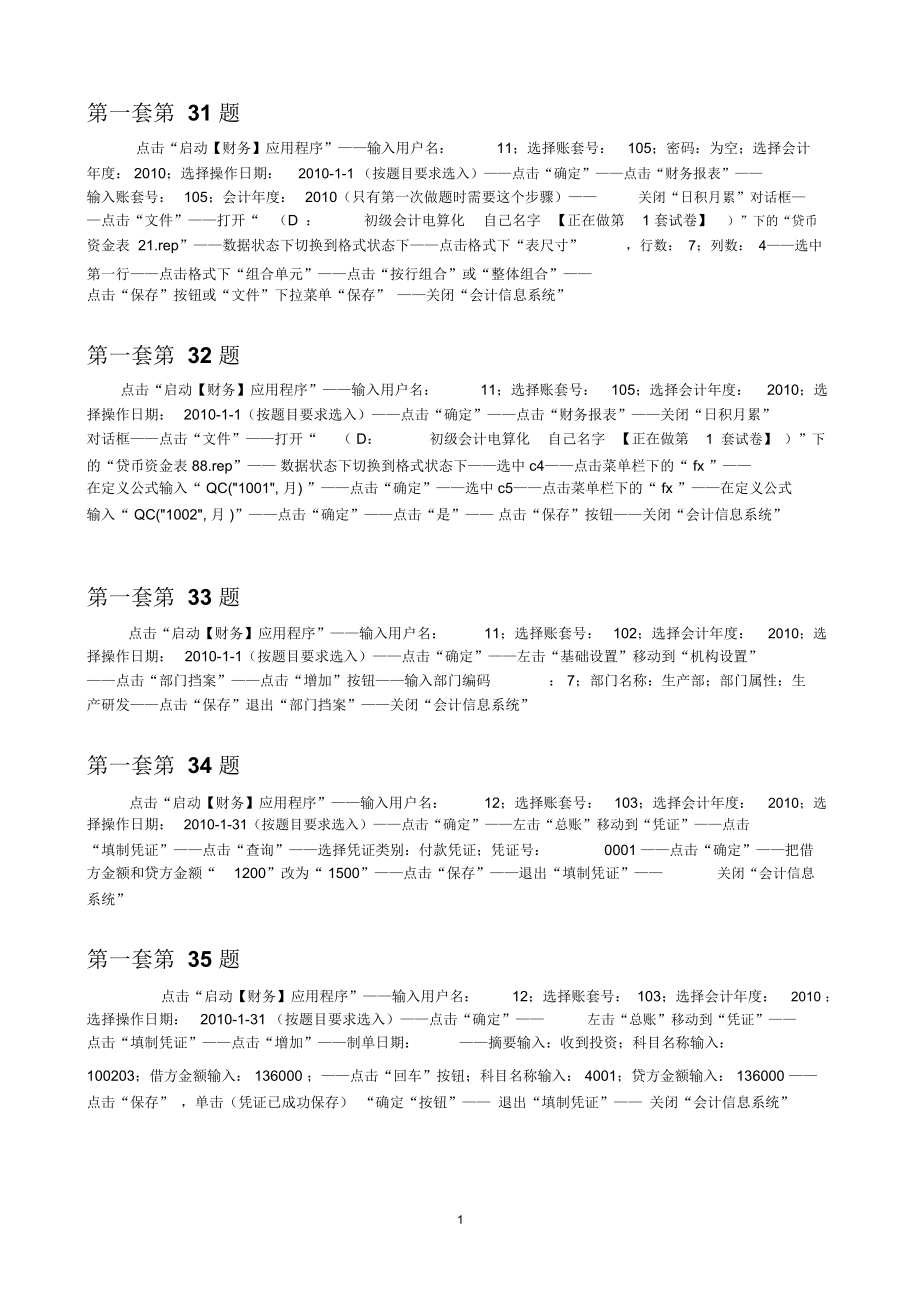


《会计电算化解析资料(30套)模板》由会员分享,可在线阅读,更多相关《会计电算化解析资料(30套)模板(81页珍藏版)》请在装配图网上搜索。
1、第一套第 31 题点击“启动【财务】应用程序”输入用户名:11;选择账套号:105;密码:为空;选择会计年度: 2010;选择操作日期:2010-1-1 (按题目要求选入)点击“确定”点击“财务报表”输入账套号:105;会计年度:2010(只有第一次做题时需要这个步骤)关闭“日积月累”对话框点击“文件”打开“(D :初级会计电算化自己名字【正在做第1 套试卷】)”下的“贷币资金表 21.rep”数据状态下切换到格式状态下点击格式下“表尺寸”,行数: 7;列数: 4选中第一行点击格式下“组合单元”点击“按行组合”或“整体组合”点击“保存”按钮或“文件”下拉菜单“保存” 关闭“会计信息系统”第一套
2、第 32 题点击“启动【财务】应用程序”输入用户名:11;选择账套号:105;选择会计年度:2010;选择操作日期:2010-1-1(按题目要求选入)点击“确定”点击“财务报表”关闭“日积月累”对话框点击“文件”打开“( D:初级会计电算化自己名字【正在做第1 套试卷】 )”下的“贷币资金表 88.rep” 数据状态下切换到格式状态下选中 c4点击菜单栏下的“ fx ”在定义公式输入“ QC(1001, 月) ”点击“确定”选中 c5点击菜单栏下的“ fx ”在定义公式输入“ QC(1002, 月 )”点击“确定”点击“是” 点击“保存”按钮关闭“会计信息系统”第一套第 33 题点击“启动【财
3、务】应用程序”输入用户名:11;选择账套号:102;选择会计年度:2010;选择操作日期:2010-1-1(按题目要求选入)点击“确定”左击“基础设置”移动到“机构设置”点击“部门挡案”点击“增加”按钮输入部门编码: 7;部门名称:生产部;部门属性:生产研发点击“保存”退出“部门挡案”关闭“会计信息系统”第一套第 34 题点击“启动【财务】应用程序”输入用户名:12;选择账套号:103;选择会计年度:2010;选择操作日期:2010-1-31(按题目要求选入)点击“确定”左击“总账”移动到“凭证”点击“填制凭证”点击“查询”选择凭证类别:付款凭证;凭证号:0001 点击“确定”把借方金额和贷方
4、金额“1200”改为“ 1500”点击“保存”退出“填制凭证”关闭“会计信息系统”第一套第 35 题点击“启动【财务】应用程序”输入用户名:12;选择账套号: 103;选择会计年度:2010 ;选择操作日期:2010-1-31 (按题目要求选入)点击“确定”左击“总账”移动到“凭证”点击“填制凭证”点击“增加”制单日期:摘要输入:收到投资;科目名称输入:100203;借方金额输入: 136000 ;点击“回车”按钮;科目名称输入: 4001;贷方金额输入: 136000 点击“保存” ,单击(凭证已成功保存) “确定“按钮” 退出“填制凭证” 关闭“会计信息系统”1第一套第 36 题点击“启动
5、【财务】应用程序”输入用户名:11;选择账套号:102;选择会计年度:2010;选择操作日期:2010-1-1(按题目要求选入)点击“确定”左击“基础设置”移动到“财务”点击“会计科目”点击“增加”按钮输入科目编码: 660205;科目中文名称:招待费辅助核算:选中部门核算点击“确定”退出“会计科目新增”退出“会计科目”关闭“会计信息系统”第一套第 37 题点击“启动【财务】应用程序”输入用户名:11;选择账套号:105;选择会计年度:2010;选择操作日期:2010-1-31(按题目要求选入)点击“确定”左击“总账”移动到“账簿查询”点击“明细账”点击“查询”点击“月份综合明细账”选择“14
6、05 库存商品”单击“确定”点击“总账”按钮退出“会计信息系统”第一套第 38 题点击 “启动 【财务】应用程序” 输入用户名: 11;选择账套号: 105;选择会计年度: 2010;选择操作日期: 2010-1-31 (按题目要求选入)点击“确定”点击“财务报表”关闭“日积月累” 对话框点击 “文件” 打开 “(D :初级会计电算化自己名字 【正在做第1 套试卷】 )”下的“贷币资金表 99.rep”数据状态下点击数据下 “关键字” 点击 “录入” 输入年: 2010;月: 1;日: 31 点击“确定”是否重算第一页单击“是”点击“保存”按钮或“文件”下拉菜单“保存” 关闭“会计信息系统”第
7、一套第 39 题点击“启动【财务】 应用程序” 输入用户名:11;选择账套号: 111;选择会计年度: 2010 ;选择操作日期:2010-1-31(按题目要求选入)点击“确定”左击“销售”点击“销售发票”点击“增加”旁右边的小三角“专用发票”点击“增加”按钮输入开票日期:2010-1-6 ,发票号: B007;选择销售类型:普通销售,客户名称:广州力宏公司,销售部门:销售部(蓝色字体必填的)双击双线条表格区域选择 “ 4004 多媒体学习软件” 将数量改为“ 70”,无税单价改为“ 120”(修改时,小数点后两位的“ 0”不要删除)点击“保存” 关闭“会计信息系统”第一套第 40 题点击“启
8、动【财务】应用程序”输入用户名:11;选择账套号:101;选择会计年度:2010;选择操作日期:2010-1-1(按题目要求选入)点击“确定”左击“采购”点击“采购发票”点击“增加”旁右边的小三角“专用发票”点击“增加”按钮输入开票日期:2009-12-20 ,发票号:A003;供货单位:北京华远公司(蓝色字体必填的)双击双线条表格区域选择“ 001 电脑”将数量改为“100”,(无税单价为原币单价)原币单价改为“ 3500 ”(修改时,小数点后两位的“0”不要删除)点击“保存”关闭“会计信息系统”2第一套第 41 题点击“启动【系统管理】应用程序”点击“系统”下的“注册”输入用户名:admi
9、n 点击“确定” 点击 “权限” 下的“权限” 选中 “王二” 选中“账套主管” 前的小方框点击“是”退出“操作员权限”关闭“会计信息系统【系统管理】”第一套第 42 套点击“启动【系统管理】应用程序”点击“系统”下的“注册”输入用户名:admin点击“确定”点击“权限”下的“操作员”点击“增加”输入编号: 23;姓名:张明;口令:3;确认口令:3;所属部门:采购部退出操作员管理关闭“会计信息系统【系统管理】”第一套第43 题点击“启动【财务】应用程序”输入用户名:11;选择账套号:121;选择会计年度:2010;选择操作日期:2010-1-31(按题目要求选入)点击“确定”左击“固定资产”移
10、动到“卡片”点击“录入原始卡片”左击“01 运输设备”输入固定资产编号:001;固定资产名称:奥迪轿车(先把“运输设备”删除)选择 所在部门:财务部;增加方式:直接购入;使用状况:在用;输入 开始使用日期: 2008-01-01;使用年限: 10;原值: 400000;累计折旧: 80000点击“保存”关闭“会计信息系统”第一套第 44 题点击“启动【财务】应用程序”输入用户名:11;选择账套号:121;选择会计年度:2010;选择操作日期:2010-1-31(按题目要求选入)点击“确定”左击“工资”移动到“设置”点击“工资项目设置”(此题当“工资项目设置”对话框出现“公式项目设置”时,必须先
11、关闭公式设置。请点击“工资”移动到“工资类别”下的“打开工资类别”,点击“取消” ,然后点击“工资”移动到“工资类别”下的“关闭工资类别”如图)点击“增加”输入项目名称:公积金;类型:数字;长度:8;小数位数:2;增减项:减项点击“确定”关闭“会计信息系统”第一套第 45 题点击“启动【财务】应用程序”输入用户名:11;选择账套号:121;选择会计年度:2010;选择操作日期:2010-1-31点击“确定”左击“工资”移动到“工资类别”点击“打开工资类别”选择“正式人员1”点击“确认”左击“工资”移动到“业务处理”点击“工资变动”找到“张伟” ,在餐补和姓名的交叉处输入: 600点击“退出”
12、,单击“是” 关闭“会计信息系统”第二套第 31 题点击 “启动 【财务】应用程序”输入用户名:11;选择账套号: 105;选择会计年度: 2010 ;选择操作日期:2010-1-1 点击“确定”点击“财务报表”关闭“日积月累”对话框点击3“文件”打开“ ( D:初级会计电算化自己名字【正在做第2 套试卷】 )”下的“利润表简表 45.rep”选中“A 列”数据状态下切换到格式状态下点击格式下“列宽”输入“50”点击“确认”选中 A3 到 C3点击格式下“单元属性”点击“字体图案”按题目要求填入字体:楷体 GB2312 ;字型:粗体;字号: 12点击“对齐”选中“垂直方向”的“居中”点击“保存
13、”按钮或“文件”下拉菜单“保存”关闭“会计信息系统”第二套第 32 题点击“启动【财务】应用程序”输入用户名:11;选择账套号:105;选择会计年度:2010 ;选择操作日期:2010-1-1 点击“确定”点击“财务报表”关闭“日积月累”对话框点击“文件”打开“ ( D:初级会计电算化自己名字【正在做第2 套试卷】 )”下的“资产负债表简表67.rep”数据状态下切换到格式状态下选中D4 点击菜单栏下的“fx ”在定义公式输入“ QM(2001, 月) ”点击“确定”选中 D5点击菜单栏下的“ fx ”在定义公式输入 “ QM(2202, 月 )”点击“确定” 选中 D6点击菜单栏下的 “ f
14、x ”在定义公式输入 “ QM(2221,月 )”点击“确定”选中 D7 点击菜单栏下的“ fx ”在定义公式输入“ QM(2231, 月 )” 点击“确定” 点击“保存”按钮或“文件”下拉菜单“保存关闭“会计信息系统”第二套第 33 题点击“启动【财务】应用程序”输入用户名:12;选择账套号: 103;选择会计年度:2010 ;选择操作日期: 2010-1-31 点击“确定”左击“总账”移动到“凭证”点击“填制凭证”点击“增加”选择付款凭证制单日期:2010.01.31摘要输入:提现;科目名称输入:1001 ;借方金额输入: 2000;点击 “回车” 按钮; 科目名称输入: 100201;贷
15、方金额输入: 2000点击 “保存”,单击(凭证已成功保存) “确定“按钮” 退出“填制凭证” 关闭“会计信息系统”第二套第 34 题点击“启动【财务】应用程序”输入用户名:11;选择账套号:105;选择会计年度:2010;选择操作日期:2010-1-31 点击“确定”点击“财务报表”关闭“日积月累”对话框点击“文件”打开“ ( D:初级会计电算化自己名字【正在做第2 套试卷】)”下的“利润表简表 98.rep”数据状态下点击编辑下的“追加”表页在第2 页中点击数据下“关键字”点击“录入”输入年:2010;月: 4点击“确定”是否重算第一页单击“是”(这是第3 步)点击“保存”按钮或“文件”下
16、拉菜单“保存”关闭“会计信息系统”第二套第 35 题点击“启动【财务】应用程序”输入用户名:11;选择账套号:102;选择会计年度:2010;选择操作日期:2010-1-1点击“确定”左击“基础设置”移动到“往来单位”点击“供应商档案”选中“00 无分类”,点击“增加”按钮在基本菜单下输入供应商编码: 203;供应商名称:太原和瑞公司; 供应商简称: 太原和瑞在联系菜单下输入: 太原市和平区光明路 3 号点击 “保存” 退出“供应商挡案卡片”关闭“会计信息系统”4第二套第 36 题点击“启动【财务】应用程序”输入用户名:11;选择账套号: 105;选择会计年度:2010 ;选择操作日期: 20
17、10-1-31 点击“确定”左击“往来”移动到“账簿”的“往来管理”点击“客户往来账龄分析表”点击“确定”点击“详细”按钮点击“查询”按钮退出“客户往来账龄”退出“会计信息系统”第二套第 37 题点击“启动【财务】应用程序”输入用户名:11;选择账套号:105;选择会计年度:2010;选择操作日期: 2010-1-1 点击“确定”点击“财务报表”关闭“日积月累”对话框单击“新建”按钮在格式状态下点击“格式”下的“报表模板”选择您所在的行业“一般企业( 2007 年新会计准则) ”、财务报表“利润表”点击“是”点击“保存”以“利润表2007 新准则”(原“ .rep”不能删除)保存到“ ( D:
18、初级会计电算化自己名字【正在做第2 套试卷】 )”退出“会计信息系统”第二套第 38 题点击“启动【财务】应用程序”输入用户名:11;选择账套号:102;选择会计年度:2010;选择操作日期: 2010-1-1点击“确定” 左击“基础设置”移动到“财务”点击“凭证类别” 选择“记账凭证” ,点击“确定”退出“凭证类别”退出“会计信息系统”第二套第 39 题点击“启动【财务】应用程序”输入用户名:11;选择账套号:131;选择会计年度:2010;选择操作日期:2010-1-31(按题目要求选入)点击“确定”左击“固定资产”移动到“账表”点击“我的账表”点开“账簿”双击“(单个)固定资产明细账”点
19、开第三个放大镜选择“ 02 电子设备”,点击“确定”点击“确定”点击“查看”按钮(可不点此按钮)退出“会计信息系统”第二套第 40 题点击“启动【财务】应用程序”输入用户名:11;选择账套号:121;选择会计年度:2010 ;选择操作日期: 2010-1-31 点击“确定” 左击“工资”移动到“工资类别”点击“打开工资类别”选择“正式人员 1”点击“确认” 左击“工资”移动到“业务处理”点击“工资变动”找到“刘飞”,在基本工资、岗位工资和姓名的交叉处输入:5000、 2000找到“王宁” ,在基本工资、岗位工资和姓名的交叉处输入:4000、1000点击“退出” ,单击“是”关闭“会计信息系统”
20、第二套第41 题点击“启动【财务】应用程序”输入用户名:11;选择账套号: 121;选择会计年度:2010 ;选择操作日期:2010-1-31 点击“确定”左击“工资”移动到“工资类别”点击“打开工资5类别”选择“正式人员1”点击“确认”左击“工资”移动到“业务处理”点击“工资变动” 找到 “刘飞”,在事假天数和姓名的交叉处输入:4点击 “退出”,单击 “是” 关闭“会计信息系统”第二套第 42 题点击“启动【财务】应用程序”输入用户名:11;选择账套号:111;选择会计年度:2010;选择操作日期: 2010-1-31 (按题目要求选入)点击“确定”左击“采购”点击“采购发票”点击“增加”旁
21、右边的小三角“专用发票”点击“增加”按钮输入开票日期:2010-1-1 ,发票号:C001;供货单位:北京华远公司 (蓝色字体必填的) 双击双线条表格区域选择“ 003 电脑”将数量改为“40”,(无税单价为原币单价)原币单价改为“3000”(修改时,小数点后两位的“ 0”不要删除,输入数字后,要在空白处单击一下,使光标离开输入的数字处)点击“保存” 关闭“会计信息系统”第二套第 43 题点击“启动【财务】应用程序”输入用户名:11;选择账套号:101;选择会计年度:2010;选择操作日期:2010-1-1(按题目要求选入)点击“确定”左击“基础设置”移动到“收付结算”点击“付款条件”输入付款
22、条件编码: 05单击“付款条件表示”的黄色区域输入信用天数: 45;优惠天数 1: 5;优惠率 1: 4;优惠天数 2: 20;优惠率 2: 2;优惠天数 3: 30;优惠率 3: 1 单击“增加”按钮(优惠天数是分母,优惠率是分子)退出“付款条件”关闭“会计信息系统”第二套第 44 题点击“启动【系统管理】应用程序”点击“系统”下的“注册”输入用户名:admin点击“确定”点击“权限”下的“权限”选择账套号101选中 “刘飞”点击“增加”在左边“产品分类选择”双击“往来”、“项目管理”使方框底色成为蓝色点击“确定”退出“操作员权限”关闭“会计信息系统【系统管理】”第二套第 45 题点击“启动
23、【系统管理】应用程序”点击“系统”下的“注册”输入用户名:admin 点击“确定”点击“账套”下的“建立”输入账套号:204;账套名称:广州迅达科技公司;启用会计期: 2010-01(其它为默认填写,不需要修改)单击“下一步”输入单位名称:广州迅达科技公司;单位简称:迅达科技单击“下一步”选择行业性质:小企业会计制度(其它为默认填写,不需要修改)单击“下一步”选中“存货是否分类”单击“下一步” ,点击“完成” “可以创建账套了吗?”点击“是”单击“确认”数据精度定义点击“确认”点击“确定”“是否立即起用账套”点击“是”选中“固定资产” ,启用日期: 2010-1-1退出“系统启用” 关闭“会计
24、信息系统【系统管理】 ”6第三套第 31 题登录“启动【财务】应用程序”点击“财务报表”点击“文件”打开“(D :初级会计电算化 自己名字 【正在做第 3 套试卷】 )”下的“利润表简表 72.rep” 数据状态下切换到格式状态下选中 C10点击菜单栏下的“ fx ”在定义公式输入“ C4-C5-C6-C7-C8-C9 ” 点击“确定” 点击“保存”按钮或“文件”下拉菜单“保存关闭“会计信息系统”第三套第 32 题登录“启动【财务】应用程序”点击“财务报表”点击“文件”打开“( D :初级会计电算化 自己名字 【正在做第 3 套试卷】 )”下的“贷币资金表 36.rep”数据状态下切换到格式状
25、态下选中 A1 到 D1点击格式下“组合单元”点击“按行组合”或“整体组合”在合并的单元可格中输入“货币资金表”点击“保存”按钮或“文件”下拉菜单“保存”关闭“会计信息系统”第三套第 33 题登录“启动【财务】应用程序”左击“总账”移动到“凭证”点击“填制凭证”点击“查询”选择凭证类别:收款凭证;凭证号:0002点击“确定”把“银行存款工|工行存款”改为“银行存款|建行存款”点击“保存”退出“填制凭证”关闭“会计信息系统”第三套第 34 题登录“启动【财务】应用程序”左击“基础设置”移动到“机构设置”点击“部门档案”点击“增加”按钮输入部门编码 : 3;部门名称:人事部;部门属性:人事管理点击
26、“保存” 退出“部门挡案”关闭“会计信息系统”第三套第 35 题登录“启动【财务】应用程序”左击“总账”移动到“凭证”点击“查询凭证”选择凭证类别:收款凭证;凭证号: 0001点击“确定”退出“查询凭证” 关闭“会计信息系统”第三套第 36 题登录“启动【财务】应用程序”左击“往来”移动到“账簿”的“往来管理”点击“供应商往来账龄分析”点击“确定”点击“详细”按钮点击“查询”按钮退出“供应商往来账龄”退出“会计信息系统”第三套第 37 题登录“启动【财务】应用程序”点击“财务报表”点击“文件”打开“(D :初级会计电算化自己名字【正在做第3 套试卷】)”下的“贷币资金表99.rep”数据状态下
27、点击数据下“关键字”点击“录入”输入年:2010;月: 1;日: 31点击“确定”是否重算第一页单击“是”点击“保存”按钮或“文件”下拉菜单“保存”关闭“会计信息系统”7第三套第 38 题登录“启动【财务】应用程序”左击“总账”移动到“设置”点击“期初余额”双击“应收账款”蓝色区域点击“增加”按钮选择日期:2009-12-31 ;双击客户,选择:上海惠达双击摘要,选择:销售商品方向:借,输入金额:50000单击空白处,退出“客户往来期初”退出“会计信息系统”第三套第 39 题登录“启动【财务】应用程序”左击“工资”移动到“工资类别”点击“新建工资类别”输入“退休人员2”点击“下一步”选中采购部
28、和销售部(如图)点击“完成” ,“工资管理”点击“是”关闭“会计信息系统”第三套第 40 题登录“启动【财务】应用程序”左击“工资”移动到“工资类别”点击“打开工资类别”选择“正式人员1”点击“确认”左击“工资”移动到“业务处理”点击“工资变动”找到“孙巧林”,在基本工资、岗位工资和姓名的交叉处输入:6000、 1500 找到“张风来” ,在基本工资、岗位工资和姓名的交叉处输入:5200、 1800点击“退出” ,单击“是”关闭“会计信息系统”第三套第 41 题登录“启动【财务】应用程序”左击“固定资产”移动到“账表”点击“我的账表”点击“折旧表”双击“(部门)折旧计提汇总表”点击“确定”点击
29、“查看”按钮(可不点此按钮) 退出“会计信息系统”第三套第 42 题(核销)登录“启动【财务】应用程序” 左击“采购”移动到“供应商往来”点击“付款结算” 点击“供应商”选择“北京华远公司”点击“核销”把表格的滚动条拉到右边在“本次结算”中输入题目中的金额(如图)点击“保存”退出“会计信息系统”8第三套第 43 题登录“启动【财务】应用程序”左击“销售”移动到“客户往来账表”点击“客户对账单”点击“确定”点击“查询”按钮(可不点此按钮)退出“会计信息系统”第三套第 44 题点击“启动【系统管理】应用程序”点击“系统”下的“注册”输入用户名:admin 点击“确定”点击“账套”下的“建立”输入账
30、套号:206;账套名称:西安长宏科技公司;启用会计期: 2010-01(其它为默认填写,不需要修改)单击“下一步”输入单位名称:西安长宏科技公司;单位简称:长宏科技单击“下一步”选择行业性质:小企业会计制度(其它为默认填写,不需要修改)单击“下一步”选中“客户是否分类”单击“下一步”,点击“完成”“可以创建账套了吗?”点击“是”分类编码方案中“科目编码级次”为“4221”点击“确定”数据精度定义点击“确认” 点击 “确定” “是否立即起用账套”点击“是” 选中 “总账”,启用日期: 2010-1-1 退出“系统启用”关闭“会计信息系统【系统管理】”第三套第 45 题点击“启动【系统管理】应用程
31、序”点击“系统”下的“注册”输入用户名:admin点击“确定”点击“权限”下的“操作员”点击“增加”输入编号: 35;姓名:陆会点击“增加” 输入编号: 36;姓名:卜敏点击“增加”退出操作员管理关闭“会计信息系统【系统管理】 ”第四套第 31 题点击“启动【财务】应用程序”左击“固定资产”移动到“账表”点击“我的账表”点开“统计表”双击“固定资产统计表”点击“确定”点击“查看”按钮 (可不点此按钮) 退出“会计信息系统”第四套第 32 题点击“启动【财务】应用程序”左击“工资”移动到“工资类别”点击“打开工资类别” 选择“正式人员 1”点击“确认” 左击“工资”移动到“业务处理”点击“工资变
32、动”找到“李明” ,在基本工资、岗位工资和姓名的交叉处输入:7000、 3000找到“张伟” ,在基本工资、岗位工资和姓名的交叉处输入:6000、2000点击“退出” ,单击“是”关闭“会计信息系统”第四套第 33 题点击“启动【财务】应用程序”左击“工资”移动到“工资类别”点击“打开工资类别” 选择“正式人员 1”点击“确认” 左击“工资”移动到“业务处理”点击“工资变动”找到“刘飞” ,在书报费和姓名的交叉处输入: 300点击“退出” ,单击“是” 关闭“会计信息系统”第四套第 34 题登录“启动【财务】应用程序”点击“确定”点击“财务报表”点击“文件”打9开“( D:初级会计电算化自己名
33、字【正在做第4 套试卷】)”下的“资产负债表简表27. rep”数据状态下切换到格式状态下点击格式下“表尺寸”,行数: 11;列数: 4在A1 中输入“货币资金表简表” ;在 A2 中输入“编制单位”点击“保存”按钮或“文件”下拉菜单“保存”关闭“会计信息系统”第四套第 35 题点击“启动【财务】应用程序”点击“财务报表”点击“文件”打开“(D:初级会计电算化 自己名字 【正在做第 4 套试卷】 )”下的“利润表简表 75.rep” 数据状态下切换到格式状态下选中 c5点击菜单栏下的“ fx ”在定义公式输入“ FS( 6401,月 ,借 , 年 )+FS(6402, 月 ,借 , 年 )”点
34、击“确定”选中c6点击菜单栏下的“fx ”在定义公式输入“=FS(6403, 月 ,借, 年 )”点击“确定”点击“保存”按钮关闭“会计信息系统”第四套第 36 题登录“启动【财务】应用程序”左击“基础设置”移动到“往来单位”点击“供应商档案”选中“ 00 无分类”,点击“增加”按钮在基本菜单下输入供应商编码:201;供应商名称:成都海泰公司; 供应商简称: 成都海泰在联系菜单下地址输入:成都市东城区红旗路1 号点击 “保存”退出“供应商挡案卡片”关闭“会计信息系统”第四套第 37 题登录“启动【财务】应用程序”左击“总账”移动到“凭证”点击“填制凭证”点击“增加”制单日期:摘要输入:收到投资
35、;科目名称输入:100203;借方金额输入:136000;点击“回车”按钮到第二行的摘要处;科目名称输入:4001;贷方金额输入:136000点击“保存”,单击(凭证已成功保存)“确定“按钮”退出“填制凭证”关闭“会计信息系统”第四套第 38 题登录“启动【财务】应用程序”左击“总账”移动到“凭证”点击“填制凭证”点击“查询”选择凭证类别:收款凭证;凭证号:0002点击“确定”把“附单据数”改为1;把摘要改为“收到光明中学欠贷款” (借方和贷方两行的摘要都需要更改)点击“保存”退出“填制凭证” 关闭“会计信息系统”第四套第 39 题登录“启动【财务】应用程序” 左击“总账”移动到“设置”点击“
36、期初余额”双击“库存现金”输入金额: 2000单击空白处,退出“期初余额录入”退出“会计信息系统”第四套第 40 题登录“启动【财务】应用程序” 左击“总账”移动到“期末”点击“结账”点击“下一步”单击“对账”点击“下一步”点击“结账”退出“会计信息系统”10第四套第 41 题目登录“启动【财务】应用程序”左击“总账”移动到“凭证”点击“记账”在收款凭证栏的记账范围输入“1-1”(如图)点击“下一步”点击“记账”,“确认”退出“会计信息系统”第四套第 42 题登录“启动【财务】应用程序”左击“采购”点击“采购发票”点击“增加”旁右边的小三角“专用发票”点击“增加”按钮输入开票日期:2010-1
37、-7 ,发票号: C007;供货单位:珠海光大公司双击第一表格区域选择“004 多媒体学习软件”将数量改为“40”,(无税单价为原币单价)原币单价改为“50”(修改时,小数点后两位的“0”不要删除)点击“保存” 关闭“会计信息系统”第四套第 43 题登录“启动【财务】应用程序”左击“基础设置”移动到“收付结算”点击“付款条件”输入付款条件编码: 01单击“付款条件表示”的黄色区域输入信用天数:30;优惠天数1:5;优惠率 1:2单击“增加”按钮(优惠天数是分母,优惠率是分子)退出“付款条件”关闭“会计信息系第四套第 44 题点击“启动【系统管理】应用程序”点击“系统”下的“注册”输入用户名:a
38、dmin 点击“确定”点击“账套”下的“建立”输入账套号:209;账套名称:天津汇仁有限公司;启用会计期: 2010-01(其它为默认填写,不需要修改)单击“下一步”输入单位名称:天津汇仁有限公司;单位简称:天津汇仁单击“下一步”选择行业性质:2007 年新会计准则(其它为默认填写,不需要修改)单击“下一步”选中“有无外币核算”单击“下一步”,点击“完成”“可以创建账套了吗?”点击“是”分类编码方案中“科目编码级次”为“4211”点击“确定”数据精度定义点击“确认”点击“确定”“是否立即起用账套”点击“是”选中 “工资管理”,启用日期: 2010-1-1 退出“系统启用”关闭“会计信息系统【系
39、统管理】”第四套第 45 题点击“启动【系统管理】应用程序”点击“系统”下的“注册”输入用户名:admin 点击“确定”点击“权限”下的“权限”选择账套号101,选中“刘山”点击“增加”在左边“产品分类选择”双击“总账”、“财务分析”使方框底色成为蓝色点击“确定”退出“操作员权限”关闭“会计信息系统【系统管理】”第五套第 31 题登录 “启动 【财务】 应用程序” 点击 “财务报表” 点击 “文件” 打开 “( D:初级会计电算化自己名字【正在做第5 套试卷】)”下的“贷币资金表51.rep”数据状态下切换到11格式状态下选中C 列、 D 列点击格式下“列宽”输入“35”点击“确认”选中A3到
40、 C3点击格式下“单元属性”点击“字体图案”按题目要求填入字体:仿宋GB2312 ;字号: 12点击“对齐”选中“垂直方向”的“居中”点击“保存”按钮或“文件”下拉菜单“保存”关闭“会计信息系统”第五套第 32 题登录“启动【财务】应用程序”点击“财务报表”点击“文件”打开“(D :初级会计电算化自己名字【正在做第5 套试卷】)”下的“资产负债表简表67.rep”数据状态下切换到格式状态下选中D4 点击菜单栏下的“fx ”在定义公式输入“QM(2001, 月) ”点击“确定”选中D5点击菜单栏下的“fx ”在定义公式输入“QM(2202, 月 )”点击“确定” 选中 D6 点击菜单栏下的“ f
41、x ”在定义公式输入“ QM(2221, 月 )”点击“确定” 选中 D7 点击菜单栏下的“ fx ”在定义公式输入“ QM(2231, 月 )”点击“确定” 点击“保存”按钮或“文件”下拉菜单“保存关闭“会计信息系统”第五套第 33 题登录“启动【财务】应用程序”左击“基础设置”移动到“机构设置”点击“职员档案”双击空行表格输入职员编号 :301;职员名称:赵喜选择所属部门:综合部点击空白处退出“职员挡案”关闭“会计信息系统”第五套第 34 题登录“启动【财务】应用程序”左击“基础设置”移动到“财务”点击“会计科目”点击“增加”按钮输入科目编码 : 660204;科目中文名称:办公费辅助核算
42、:选中部门核算点击“确定”退出“会计科目新增”退出“会计科目”关闭“会计信息系统”第五套第 35 题登录“启动【财务】应用程序”点击“财务报表”点击“文件”打开“( D :初级会计电算化自己名字【正在做第5 套试卷】)”下的“资产负债表简表410.rep”数据状态下点击数据下“关键字”点击“录入”输入年:2010;月: 1;日: 31点击“确定”是否重算第一页单击“是”点击“保存”按钮或“文件”下拉菜单“保存”关闭“会计信息系统”第五套第 36 题登录“启动【财务】应用程序”点击“财务报表”单击“新建”按钮在格式状态下点击“格式”下的“报表模板”选择您所在的行业“一般企业(2007 年新会计准
43、则) ”、财务报表“资产负债表”点击“是”点击“保存”以“资产负债表2007 新准则”(原“ .rep”不能删除)保存到“( D:初级会计电算化自己名字【正在做第5 套试卷】)”退出“会计信息系统”第五套第 37 题登录“启动【财务】应用程序” 左击“总账”移动到“设置”点击“期初余额”双击“工行存款” 后的期初余额栏输入金额: 300000双击 “建行存款” 后的期初余额栏输入金额:400000单击空白处,退出“期初余额录入”退出“会计信息系统12第五套第 38 题登录“启动【财务】应用程序”左击“总账”移动到“账簿查询”点击“明细账”点击“按科目范围查询”在第一个放大镜中选择“1122 ”
44、选中“是否按对方科目展开”单击“确定”退出“会计信息系统”第五套第 39 题登录“启动【财务】应用程序”左击“固定资产”移动到“账表”点击“我的账表”单击“折旧表” 双击“(部门)折旧计提汇总表”点击“确定”点击“查看”按钮 (可不点此按钮) 退出“会计信息系统”第五套第 40 题登录“启动【财务】应用程序”左击“采购”点击“采购发票”点击“增加”旁右边的小三角“专用发票”点击“增加”按钮输入开票日期:2010-1-6,发票号: C006;供货单位:珠海光大公司双击第一表格区域选择“杀毒软件”将数量改为“60”,(无税单价为原币单价)原币单价改为“40”(修改时,小数点后两位的“0”不要删除)
45、点击“保存”关闭“会计信息系统”第五套第 41 题登录“启动【财务】应用程序” 左击“销售”移动到“客户往来”点击“收款结算”点击“客户”选择“广州力宏公司”点击“核销”把表格的滚动条拉到右边在“本次结算”中输入题目中的金额“4680”点击“保存”退出“会计信息系统”第五套第 42 题登录“启动【财务】应用程序” 左击“工资”移动到“工资类别”点击“打开工资类别” 选择“正式人员 1”点击“确认” 左击“工资”移动到“业务处理”点击“工资变动”找到“赵达” ,在基本工资、岗位工资和姓名的交叉处输入:5000、 1000找到“李朋” ,在基本工资、岗位工资和姓名的交叉处输入:6000、2000点
46、击“退出” ,单击“是”关闭“会计信息系统”第五套第 43 题登录“启动【财务】应用程序”左击“工资”移动到“工资类别”点击“新建工资类别”输入 “退休人员2”点击 “下一步” 选中采购部和销售部(如图)点击“完成” ,“工资管理”对话框点击“是”关闭“会计信息系统”13第五套第 44 题点击“启动【系统管理】应用程序”点击“系统”下的“注册”输入用户名:admin 点击“确定”点击“账套”下的“建立”输入账套号:210;账套名称:北京天翔有限公司;启用会计期: 2010-01(其它为默认填写,不需要修改)单击“下一步”输入单位名称:北京天翔有限公司;单位简称:北京天翔单击“下一步”选择行业性
47、质:小企业会计制度(其它为默认填写,不需要修改)单击“下一步”选中“有无外币核算”单击“下一步” ,点击“完成” “可以创建账套了吗?”点击“是”单击“确认”数据精度定义点击“确认”点击“确定”“是否立即起用账套”点击“是”选中“固定资产” ,启用日期: 2010-1-1退出“系统启用” 关闭“会计信息系统【系统管理】 ”第五套第 45 题点击“启动【系统管理】应用程序”点击“系统”下的“注册”输入用户名:admin点击“确定”点击“权限”下的“操作员”点击“增加”输入编号: 35;姓名:陆会点击“增加” 输入编号: 36;姓名:卜敏点击“增加”退出操作员管理关闭“会计信息系统【系统管理】 ”
48、第六套第 31 题登录“启动【财务】应用程序”点击“财务报表”点击“文件”打开“(D:初级会计电算化 自己名字 【正在做第 6 套试卷】 )”下的“利润表简表 70.rep” 数据状态下切换到格式状态下选中 C5 点击菜单栏下的“ fx ”在定义公式输入“ FS(6401, 月 ,借 , 年 )+FS(6402, 月 ,借 , 年 )”点击“确定”点击“保存”按钮或“文件”下拉菜单“保存关闭“会计信息系统”第六套第 32 题登录“启动【财务】应用程序”点击“财务报表”点击“文件”打开“( D:初级会计电算化自己名字【正在做第6 套试卷】)”下的“资产负债表简表41.rep”数据状态下切换到格式
49、状态下选中A 、B、C、D 列点击“格式”下“列宽”输入“35”点击“确认”选中 A3 到 C11点击格式下 “单元属性” 点击“字体图案” 按题目要求填入字体:仿宋 GB2312 ;字号: 12点击“对齐”选中“垂直方向”的“居中”点击“保存”按钮或“文件”下拉菜单“保存” 关闭“会计信息系统”第六套第 33 题登录“启动【财务】应用程序”左击“基础设置”移动到“机构设置”点击“职员档案”双击空行表格输入职员编号 :501;职员名称:刘峰选择所属部门:综合部点击空白处退出“职员挡案”关闭“会计信息系统”第六套第 34 题登录“启动【财务】应用程序”左击“总账”移动到“辅助查询”点击“个人往来
50、余额表”下的“个人科目余额表”点击“确认”点击“查询”单击“退出”退出“会计信息系统”14第六套第 35 题登录“启动【财务】应用程序”左击“总账”移动到“凭证”点击“查询凭证”选择凭证类别:付款凭证;凭证号: 0001点击“确定”退出“查询凭证” 关闭“会计信息系统”第六套第 36 题登录“启动【财务】应用程序”左击“基础设置”移动到“财务”点击“外币种类”单击“增加”按钮输入币符:EUR ;币名:欧元点击“确定”在“记账汇率”的1 月份表格输入“ 9.5”(如图)单击空白处退出“外币设置”关闭“会计信息系统第六套第 37 题登录“启动【财务】应用程序”左击“总账”移动到“凭证”点击“填制凭证”点击“增加”制单日期:摘要输入:支付招待费;科目名称输入:660205;借方金额输入: 3000;点击“回车”按钮到第二行的摘要处;科目名称输入:100201 ;贷方金额输入:3000点击“保存” ,单击(凭证已成功保存) “确定“按钮” 退出“填制凭证” 关闭“会计信息系统”第六套第 38 题登录“启动【财务】应用程序”点击“财务报表”单击“新建”按钮在格式状态下点击“格式”下的“报表模板”选择您所在的行业“一般企业(2007 年新会计准则) ”;财务报表“利润表”点击“是”点击“保存”以“利润表2007 新准则”(原“ .rep”不能删除
- 温馨提示:
1: 本站所有资源如无特殊说明,都需要本地电脑安装OFFICE2007和PDF阅读器。图纸软件为CAD,CAXA,PROE,UG,SolidWorks等.压缩文件请下载最新的WinRAR软件解压。
2: 本站的文档不包含任何第三方提供的附件图纸等,如果需要附件,请联系上传者。文件的所有权益归上传用户所有。
3.本站RAR压缩包中若带图纸,网页内容里面会有图纸预览,若没有图纸预览就没有图纸。
4. 未经权益所有人同意不得将文件中的内容挪作商业或盈利用途。
5. 装配图网仅提供信息存储空间,仅对用户上传内容的表现方式做保护处理,对用户上传分享的文档内容本身不做任何修改或编辑,并不能对任何下载内容负责。
6. 下载文件中如有侵权或不适当内容,请与我们联系,我们立即纠正。
7. 本站不保证下载资源的准确性、安全性和完整性, 同时也不承担用户因使用这些下载资源对自己和他人造成任何形式的伤害或损失。
